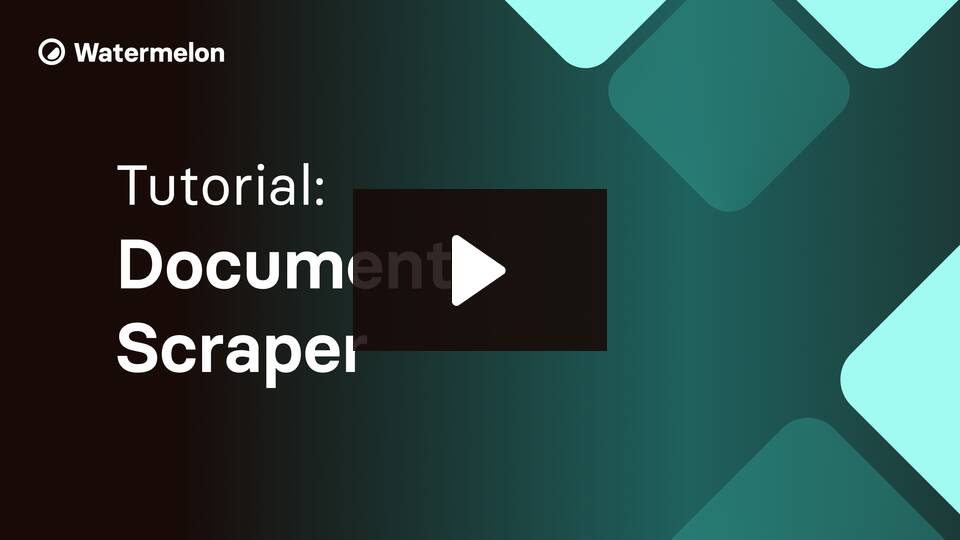ドキュメントスクレイパー を使って 対話AI の専門知識を拡張する
特定のドキュメントから 対話AI に幅広い知識を提供したいですか? ドキュメントスクレイパー がそのお手伝いをします!この記事では、その使い方を解説します。
ドメイン知識を追加するだけでなく、さらに多くの情報を 対話AI に追加したい場合もあるでしょう。
ドキュメントスクレイパー を使えば、特定のドキュメントから関連情報をスクレイピングし、対話AI の知識に統合できます。
これにより、データを手動で追加する必要がなくなり、対話AI の運用管理が容易になります。
動画を見る
1. ドキュメントスクレイパー へのアクセス
まず、新しい 対話AI を作成するか、既存の 対話AI を開き、特定のドキュメントから情報を取り込みたいものを選びます。
メニューの「ソース」から ドキュメントスクレイパー にアクセスできます。

2. ドキュメントの追加
ドキュメントスクレイパー 画面では、ドキュメントを簡単に追加・管理できます。
情報を抽出したいファイルをアップロードすると、すぐにスクレイピングが始まります。
-
スクレイピングの進行状況や最後にスクレイピングが実行された日時が表示されます。
-
大きなファイルの場合、処理に時間がかかることがあります。
-
1 ファイルあたり最大 20 MB までアップロード可能です。
-
対話AI ごとに最大 250 ドキュメント を追加できます。
3. ドキュメントの編集、ダウンロード、削除
特定のドキュメントを編集・ダウンロード・削除したい場合は、そのドキュメントの横にあるボタンをクリックしてください。
⚠️ 注意: ドキュメントを削除すると、そのドキュメントから 対話AI が獲得した知識もすべて消去されます。
4. ドキュメント知識を使った 対話AI のテスト
スクレイピングが完了したら、対話AI をテストし、取得した知識を活用して応答させることができます。
これは「インタラクティブテスター」から実行可能です。
矛盾する情報がある場合
もしアップロードしたドキュメントの情報が、手動で追加した「インストラクション」と矛盾している場合、
対話AI は必ず インストラクションの内容を優先 して回答を生成します。
スクレイピングデータよりも、明示的に与えられた指示が優先されます。